Menu contextuel des en-têtes de colonne
L'un des menus suivants apparaît lorsque vous cliquez avec le bouton droit sur un en-tête de colonne de l'explorateur de scènes :
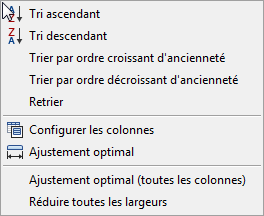
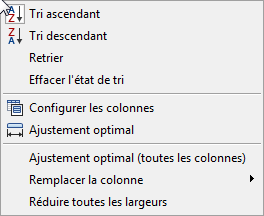
A gauche : menu contextuel de la colonne Nom ; à droite : menu contextuel de toutes les autres colonnes
- Trier par ordre croissant
- Trie la colonne dans l'ordre croissant.
- Trier par ordre décroissant
- Trie la colonne dans l'ordre décroissant.
- Trier par ordre croissant d'ancienneté (colonne Nom uniquement)
- Trie les éléments répertoriés dans l'ordre inverse de leur création, avec les nouveaux éléments en début de liste.
Lorsque l'option Trier par couche est activée, trie selon l'ancienneté des objets, et non celle des couches.
- Trier par ordre décroissant d'ancienneté (colonne Nom uniquement)
- Trie les éléments répertoriés dans l'ordre de leur création, avec les anciens éléments en début de liste.
Lorsque l'option Trier par couche est activée, trie selon l'ancienneté des objets, et non celle des couches.
- Retrier
- Trie la liste en fonction de la méthode de tri actuelle.
Utilisez cette fonction lorsque vous avez modifié les propriétés d'un élément de telle sorte que sa position dans le tri est modifiée. Par exemple, si la colonne Nom utilise actuellement Trier dans l'ordre croissant et que vous modifiez le nom d'un objet, la colonne ne déplace pas automatiquement l'objet dans la liste triée. La colonne peut donc ne pas être triée correctement. Utilisez l'option Retrier pour résoudre ce problème.
- Effacer l'état de tri (toutes les colonnes à l'exception de la colonne Nom)
- Supprime le tri de cette colonne, comme indiqué par le manque d'une flèche dans l'en-tête de la colonne. Vous pouvez obtenir le même effet en cliquant à plusieurs reprises sur l'en-tête de la colonne jusqu'à ce que la flèche disparaisse.
- Configurer les colonnes
- Ouvre une boîte de dialogue permettant d'ajouter des colonnes à la liste de l'explorateur de scènes. Faites défiler la liste pour voir toutes les colonnes, et pour ajouter une colonne, faites-la glisser de la boîte de dialogue vers les lignes d'en-têtes de colonne.
Pour plus de détails, reportez-vous à la rubrique Colonnes de l'explorateur de scènes.
- Ajustement optimal
- Redimensionne automatiquement la colonne sous le curseur de la souris pour afficher son contenu entièrement, mais sans perdre d'espace.
- Ajustement optimal (toutes les colonnes)
- Redimensionne automatiquement toutes les colonnes pour afficher leur contenu entièrement autant que possible dans la largeur de la boîte de dialogue Explorateur de scènes.
- Remplacer la colonne (toutes les colonnes à l'exception de la colonne Nom)
- Remplace la colonne sur laquelle vous avez cliqué avec le bouton droit par la colonne que vous sélectionnez dans la liste Remplacer la colonne.
- Réduire toutes les largeurs
- Redimensionne toutes les colonnes à l'exception de la colonne Nom, afin que le contenu de la colonne soit visible, mais les en-têtes peuvent être tronqués.
Utilisez cette option lorsque la scène contient des objets avec des noms longs.
Menu contextuel principal
Le menu Quadr. suivant s'affiche lorsque vous cliquez avec le bouton droit dans une colonne de l'explorateur de scènes :
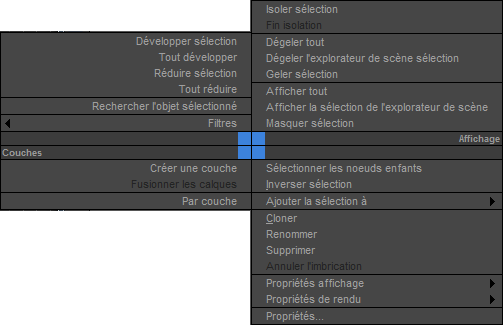
Quadrant en haut à gauche
- Développer sélection
- Ouvre la hiérarchie des entrées sélectionnées.
Remarque : Vous pouvez développer la hiérarchie d'un noeud parent ou de couche et celles de tous ses noeuds enfant grâce en appuyant sur Ctrl tout en cliquant sur la flèche située à gauche du nom du noeud à développer.
- Tout développer
- Ouvre toutes les hiérarchies ou les couches pour afficher toutes les entrées de la liste.
- Réduire sélection
- Ferme la hiérarchie des entrées de la liste sélectionnées.
Remarque : Vous pouvez réduire la hiérarchie d'un noeud parent ou de couche et celles de tous ses noeuds enfant en appuyant sur Ctrl tout en cliquant sur la flèche située à gauche du nom du noeud à réduire.
- Tout réduire
- Ferme toutes les hiérarchies ou les couches de sorte que seuls les parents ou les couches de niveau supérieur s'affichent dans la liste.
- Rechercher l'objet sélectionné
- Fait défiler la liste de sorte que le premier objet sélectionné s'affiche en haut de la fenêtre.
Utilisez cette option pour accélérer la recherche d'un objet lorsque la scène contient de nombreux éléments.
- Filtres - Utiliser les filtres d'objet
- Active ou désactive la disponibilité de tous les boutons de la barre d'outils Affichage. Lorsque désactivé, aucun filtrage n’est effectué.
Cette option est différente des boutons
 (Afficher tout) et
(Afficher tout) et  (Afficher aucun) dans la barre d'outils Affichage, qui active ou désactive simplement les boutons de filtre.
(Afficher aucun) dans la barre d'outils Affichage, qui active ou désactive simplement les boutons de filtre.
- Filtres - Inverser les filtres d'objet
- Désactive tous les filtres d'objet qui ont été activés, et inversement.
Le contrôle équivalent dans la barre d'outils Affichage est
 (Inverser l'affichage).
(Inverser l'affichage).
Quadrant Affichage (supérieur droit)
- Isoler sélection
- Active un outil qui masque tout temporairement dans la scène, à l'exception des objets sélectionnés.
- Fin isolation
- Lorsque l'outil Isoler est actif, désactive l'outil, restaurant la visibilité de tout le contenu de la scène.
- Dégeler tout
- Définit tous les objets sur l'état dégelé afin qu'ils puissent être sélectionnés et manipulés.
- Dégeler l'explorateur de scène sélection
- Définit les objets gelés qui sont sélectionnés dans la liste Explorateur de scènes sur l'état dégelé afin qu'ils puissent être sélectionnés et manipulés.
Cette commande est prore à l'explorateur de scènes, car il n'est pas possible de sélectionner les objets gelés dans les fenêtres. Il s'agit d'une alternative aux commandes Dégeler tout et Dégeler par nom.
- Geler sélection
- Empêche les objets sélectionnés d'être sélectionnés et manipulés.
- Afficher tout
- Définit tous les objets pour qu'ils soient visibles dans les fenêtres.
- Afficher la sélection de l'explorateur de scène
- Définit les objets masqués qui sont sélectionnés dans la liste Explorateur de scènes sur l'état visible afin qu'ils puissent être sélectionnés et manipulés.
Cette commande est spécifique à l'explorateur de scènes, car il n'est pas possible de sélectionner les objets masqués dans les fenêtres. Il s'agit d'une alternative aux commandes Afficher tout et Afficher par nom.
- Masquer sélection
- Définit tous les objets sélectionnés pour qu'ils soient invisibles dans les fenêtres.
Quadrant Calques (coin inférieur gauche)
Uniquement disponible lorsque l'explorateur de scènes est défini sur Trier par couche.
- Créer une couche
- Ajoute une couche à la scène et déplace la sélection actuelle vers la nouvelle couche.
- Fusionner les calques
- Associe le contenu de tous les calques sélectionnés en un seul et place le nom du calque récepteur en mode de modification, de sorte que vous pouvez en modifier le nom si vous le souhaitez.
- Par couche
- Affiche les objets sélectionnés en mode Par couche ou Par objet pour quatre catégories de propriétés : couleur filaire, propriétés d'affichage, contrôle du rendu et mouvement flou. Lorsque l'option Par couche est activée (une coche s'affiche), chaque couche de l'objet sélectionné contrôle les propriétés dans ces catégories. Lorsqu'elle est désactivée, les paramètres de chaque objet contrôlent les propriétés. Reportez-vous à la rubrique Propriétés objet.
Remarque : Pour tous les objets possédant un mélange de paramètres Par objet/Par couche (par exemple, dont la propriété Couleur filaire est définie sur Par objet), le mode Par couche définit les quatre catégories sur Par couche. De même, si la sélection contient des objets avec différents paramètres Par couche (où l'option Par couche est activée pour certains et désactivée pour d'autres), l'activation de l'option Par couche s'applique à tous les objets sélectionnés.
Lorsqu'un objet est défini sur Par couche, l'icône Par couche remplace l'icône normale dans les colonnes basées sur des icônes pour les propriétés contrôlées par la couche. Dans les colonnes avec case à cocher comme Ignorer cadrage, l'icône Par couche est une case à cocher barrée. Dans la colonne Couleur, le mode Par couche est représenté par un échantillon de couleur vide.
Conseil : Pour spécifier un sous-ensemble de paramètres à contrôler par couche, telles que les propriétés d'affichage uniquement, utilisez la boîte de dialogue Propriétés objet.
Quadrant inférieur droit
- Sélectionner les noeuds enfant
- Lorsque l'option Trier par hiérarchie est activée, sélectionne les descendants hiérarchiques des objets sélectionnés. Lorsque l'option Trier par couche est activée, sélectionne tous les membres des couches sélectionnés.
- Inverser sélection
- Sélectionne tous les objets non sélectionnés et désélectionne tous les objets sélectionnés.
- Ajouter la sélection à
- Ouvre un sous-menu avec des options permettant de déplacer les objets sélectionnés vers :
- Créer une couche : ajoute une nouvelle couche qui contient les objets sélectionnés. La couche est sélectionnée de telle sorte que tous les objets créés par la suite y sont ajoutés.
- Nouveau parent (choisir) : vous place en mode sélection, de sorte que si vous cliquez sur un objet dans l'explorateur de scènes ou dans la fenêtre, la sélection en cours devient le parent de l'objet sur lequel vous cliquez.
- Nouveau groupe : ouvre une boîte de dialogue d'attribution d'un nom à un groupe. Lorsque vous cliquez sur OK ou appuyez sur Entrée, un nouveau groupe est créé et les objets sélectionnés y sont ajoutés.
- Nouveau conteneur : crée automatiquement un conteneur et y ajoute les objets sélectionnés.
- Cloner
- Ouvre la boîte de dialogue Options de clonage pour créer une copie, instance ou référence de chaque objet sélectionné. Les clones sont ajoutés à la même couche ou au même parent hiérarchique que les originaux.
- Renommer
- Place l'élément sélectionné en mode de modification pour l'attribution d'un nouveau nom à l'aide du clavier. Si plusieurs éléments sont sélectionnés, seul le dernier sélectionné est affecté.
- Supprimer
- Supprime les objets sélectionnés de la scène.
- Délier
- Supprime les descendants de la hiérarchie sélectionnée de leurs objets parent et les définit comme objets de niveau supérieur. Les enfants des objets sélectionnés restent apparentés.
Cette option est disponible uniquement lorsque le mode Trier par hiérarchie est actif.
- Séparer
- Supprime les couches sélectionnées qui sont des enfants d'autres couches et les définit comme couches de niveau supérieur.
Cette option est disponible uniquement lorsque le mode Trier par couche est actif.
- Propriétés affichage
- Ouvre un sous-menu répertoriant les basculements de propriété d'affichage suivants. Pour activer ou désactiver une propriété pour les objets sélectionnés, cliquez sur son étiquette dans le sous-menu.
Si une propriété est désactivée pour tous les objets sélectionnés, rien n'apparaît en regard de son nom. Si une propriété est activée pour tous les objets sélectionnés, une coche apparaît en regard de son nom. Si le paramètre varie entre la sélection actuelle (c'est-à-dire qu'elle est désactivée pour certains objets et activée pour d'autres), une petite ligne horizontale s'affiche en regard du nom de la propriété. Dans ce dernier cas, cliquez sur la propriété active cette option pour tous les objets sélectionnés.
Pour plus d'informations, reportez-vous à la rubrique Propriétés d'affichage.
- Transparent
- Afficher sous forme de boîte
- Arêtes seulement
- Face masquée
- Repères sommets
- Trajectoire
- Ignorer cadrage
- Propriétés de rendu
- Ouvre un sous-menu répertoriant les basculements de propriétés de rendu. Pour activer ou désactiver une propriété pour les objets sélectionnés, cliquez sur son étiquette dans le sous-menu.
Si une propriété est désactivée pour tous les objets sélectionnés, rien n'apparaît en regard de son nom. Si une propriété est activée pour tous les objets sélectionnés, une coche apparaît en regard de son nom. Si le paramètre varie entre la sélection actuelle (c'est-à-dire qu'elle est désactivée pour certains objets et activée pour d'autres), une petite ligne horizontale s'affiche en regard du nom de la propriété. Dans ce dernier cas, cliquez sur la propriété active cette option pour tous les objets sélectionnés.
Pour plus d'informations, reportez-vous à la rubrique Contrôle de rendu.
- Pour rendu
- Héritage visibilité
- Visible pour la caméra
- Visible pour la réflexion
- Recevoir ombres
- Projeter ombres
- Appliquer atmosphériques
- Rendu objets occlus
- Mouvement flou : permet de faire passer le paramètre Mouvement flou de la propriété d'objet entre Aucun et Objet.
Remarque : N'a pas d'effet sur le paramètre Activé.
- Propriétés
- Affiche la boîte de dialogue Propriétés objet pour les objets sélectionnés.